怎么在word中对表格大小进行设置?
许多小伙伴在使用WORD工作的时候需要在文档中插入表格,为了让表格在文档中处于一个适当的位置,有时候我们要对表格的大小进行调整,今天,小编就教大家怎么调整表格的大小。
具体如下:
1. 首先打开我们的word,小编以自己制作的表格为例,我们可以看到文字和表格的大小不是十分的匹配,接下来我们进行设置,如图。
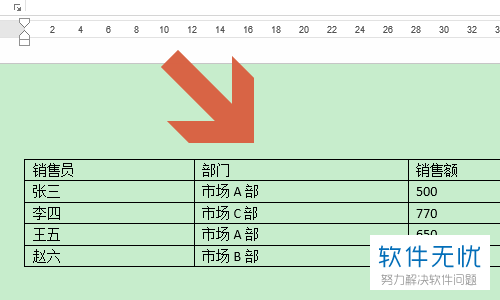
2. 我们点击表格左上角的一个十字图标,将表格真个选中,之后点击上方工具栏最右侧的【布局】,如图。
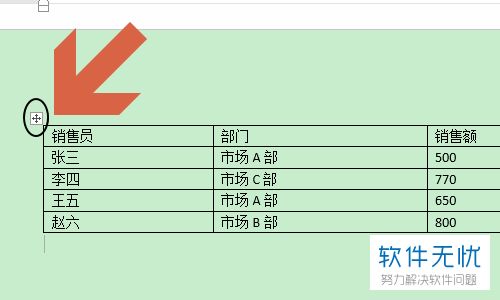
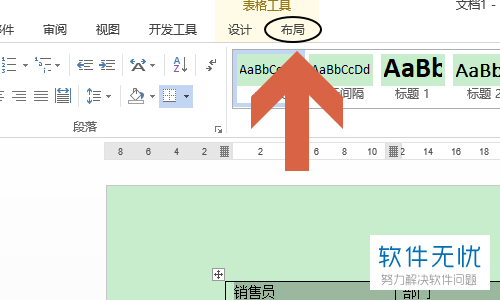
3. 在布局列表中点击【根据内容自动调整表格】,之后系统就会自动对表格进行调整,在下图中我们可以看到效果,如图。
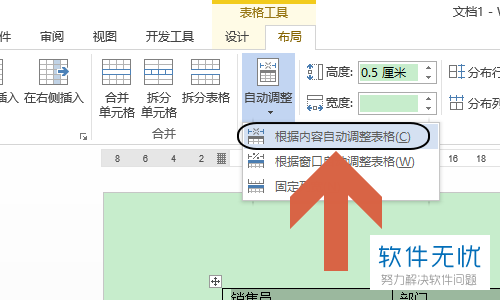
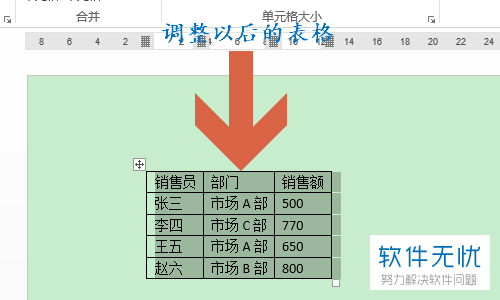
4. 我们还有另外一个方法调整,点击上方的【布局】之后点击工具栏中的【属性】,如图。
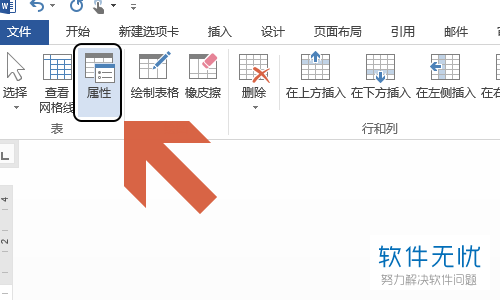
5. 然后在新的窗口勾选【自动重调尺寸以适应内容】,之后在“单元格”栏中勾选【适应文字】,完成之后点击下方的【确定】,如图。
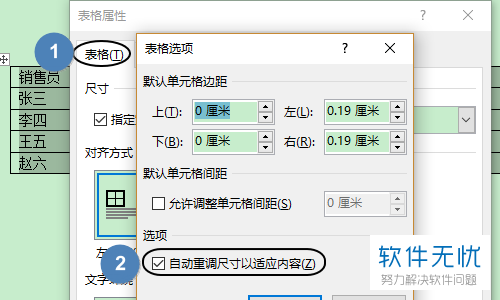
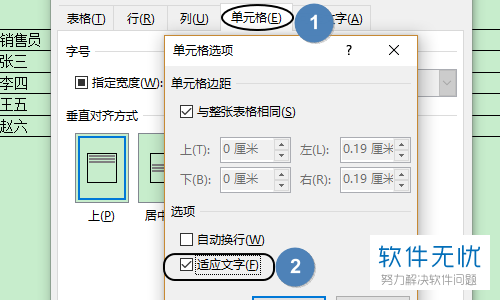
以上就是小编教大家在word中对表格大小进行设置的方法,希望可以帮到大家。
分享:
相关推荐
- 【其他】 WPS文字求和在哪里 04-25
- 【其他】 WPS文字邮件合并功能怎么操作 04-25
- 【其他】 WPS文字怎么注拼音 04-25
- 【其他】 WPS文字无法打开数据源 04-25
- 【其他】 WPS文字中间空隙很大 04-25
- 【其他】 WPS文字背景颜色怎么去掉 04-25
- 【其他】 WPS文字竖着写怎么设置 04-25
- 【其他】 WPS90度怎么打出来 04-25
- 【其他】 WPS8位数字变日期 04-25
- 【其他】 WPS80+会员包括哪几个 04-25
本周热门
-
iphone序列号查询官方入口在哪里 2024/04/11
-
输入手机号一键查询快递入口网址大全 2024/04/11
-
oppo云服务平台登录入口 2020/05/18
-
outlook邮箱怎么改密码 2024/01/02
-
mbti官网免费版2024入口 2024/04/11
-
苹果官网序列号查询入口 2023/03/04
-
fishbowl鱼缸测试网址 2024/04/15
-
光信号灯不亮是怎么回事 2024/04/15
本月热门
-
iphone序列号查询官方入口在哪里 2024/04/11
-
输入手机号一键查询快递入口网址大全 2024/04/11
-
oppo云服务平台登录入口 2020/05/18
-
outlook邮箱怎么改密码 2024/01/02
-
mbti官网免费版2024入口 2024/04/11
-
苹果官网序列号查询入口 2023/03/04
-
fishbowl鱼缸测试网址 2024/04/15
-
光信号灯不亮是怎么回事 2024/04/15
-
计算器上各个键的名称及功能介绍大全 2023/02/21
-
正负号±怎么打 2024/01/08











